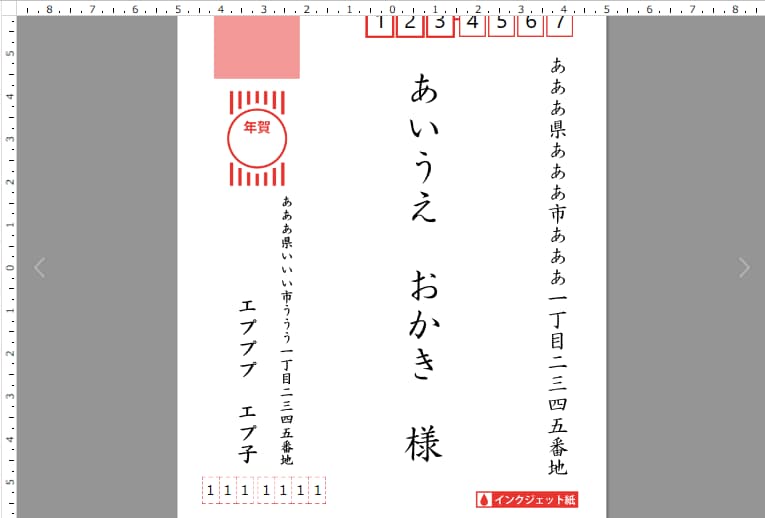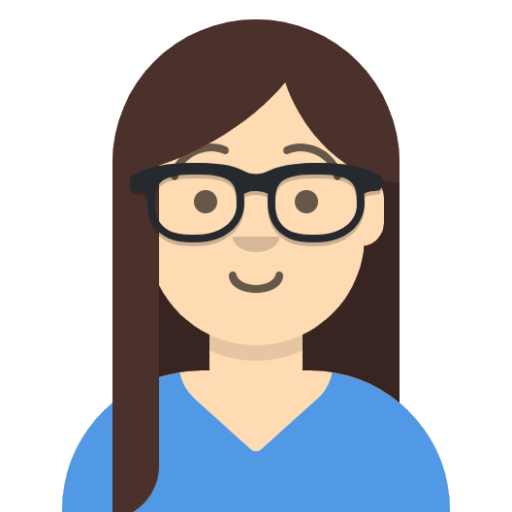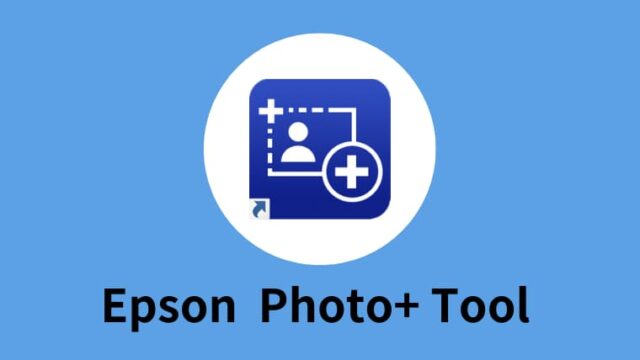この記事では、Epson Photo+でハガキを作成する際に、差出人の住所・氏名の文字サイズや、文字の位置を調整したい場合の対処方法をご紹介します。
現在のところ、残念なことに差出人枠の文字の大きさは、変更することができない仕様となっています。(2021年5月時点)
そのため、文字を挿入する機能を応用します。
- 差出人情報の住所欄と氏名欄を空にする。
- 文字を挿入する機能を利用して、住所と氏名を入力する。
この順番で作業を行います。
文字を挿入する機能を利用して、差出人を設定する方法
①差出人枠をダブルクリックします。
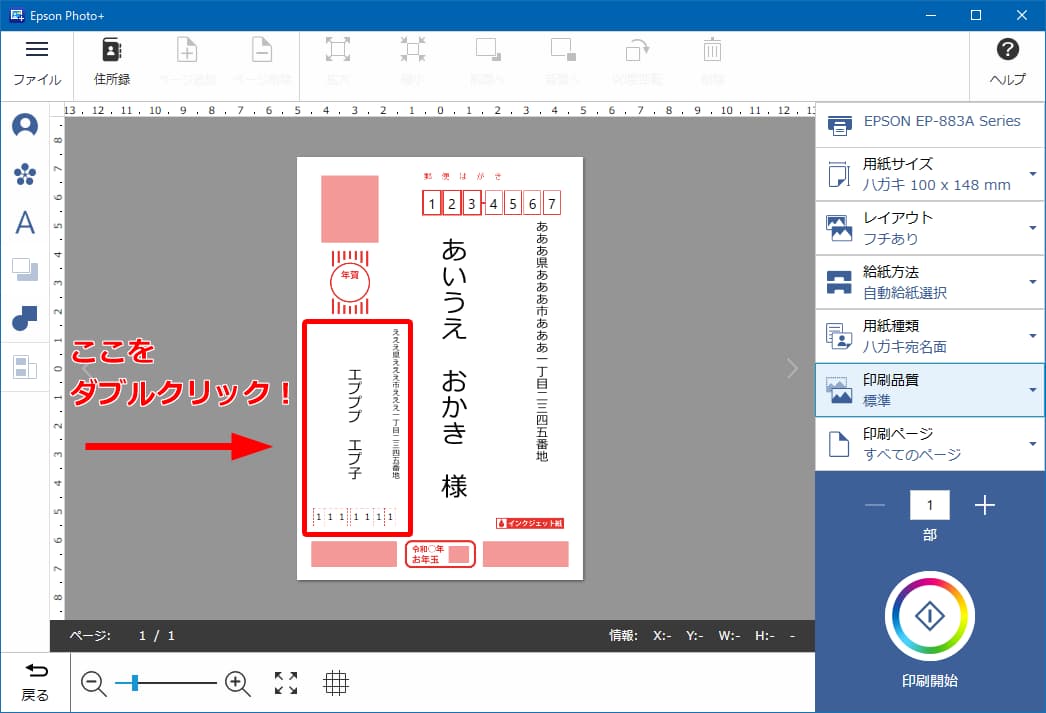
②住所欄と氏名欄を空にし、OKをクリックします。
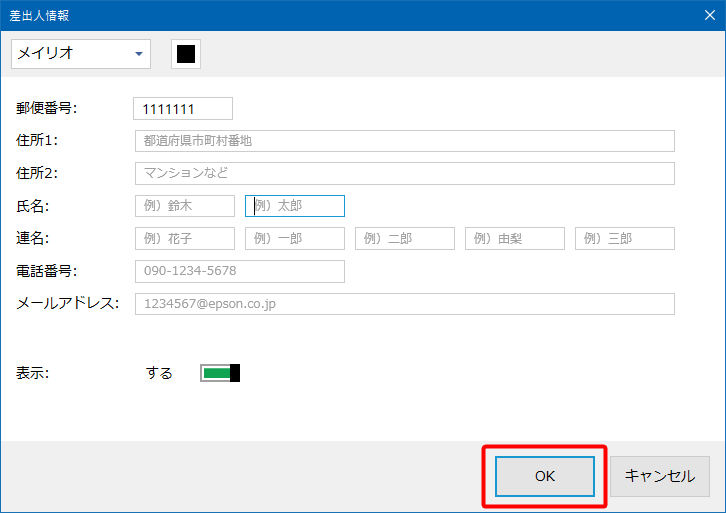
③下にある拡大マークをクリックします。

④左側の「A」のマークをクリックします。
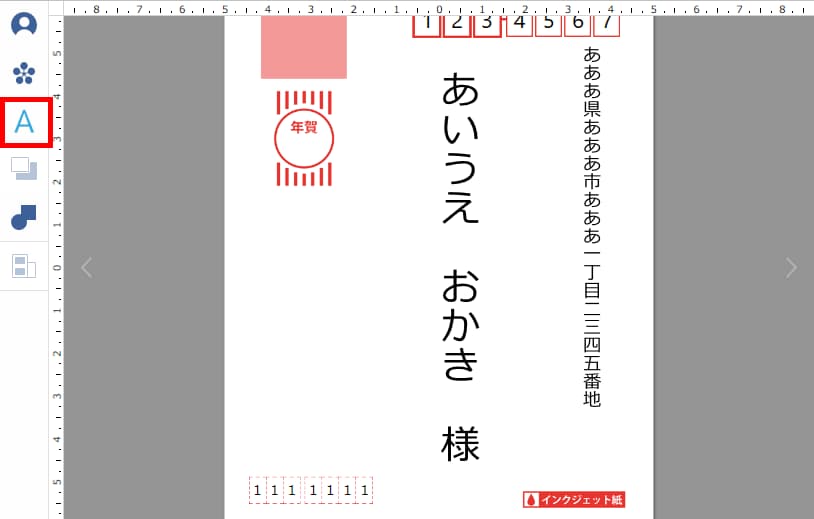
⑤マウスでドラッグして、点線枠を作ります。
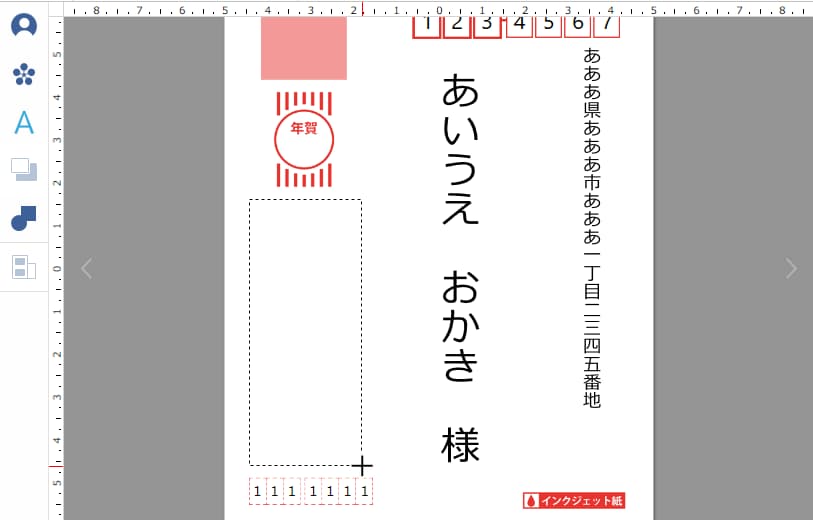
マウスから指を離すと、画面がこうなります。↓
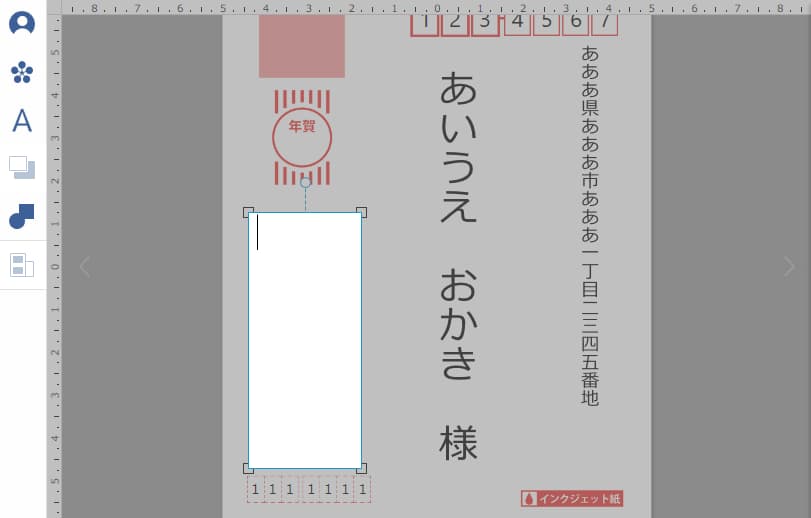
⑥枠の中に住所を入力します。
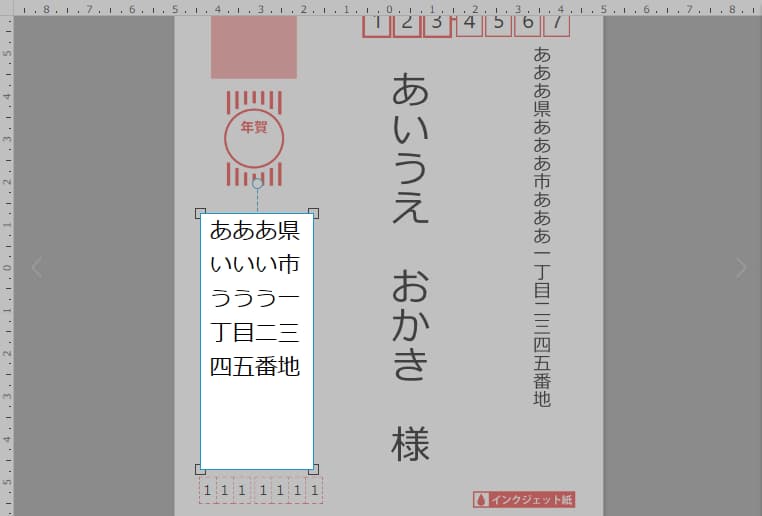
⑦住所の入力ができたら、文字を入力した枠の外をクリックします。
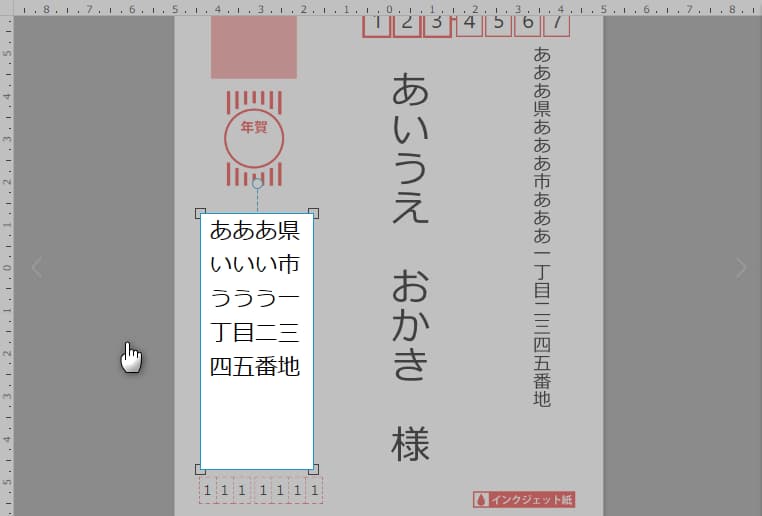
文字を入力した枠の外なら、どこをクリックしてもOK。
文字を入力した枠の外をクリックすると、こうなります。
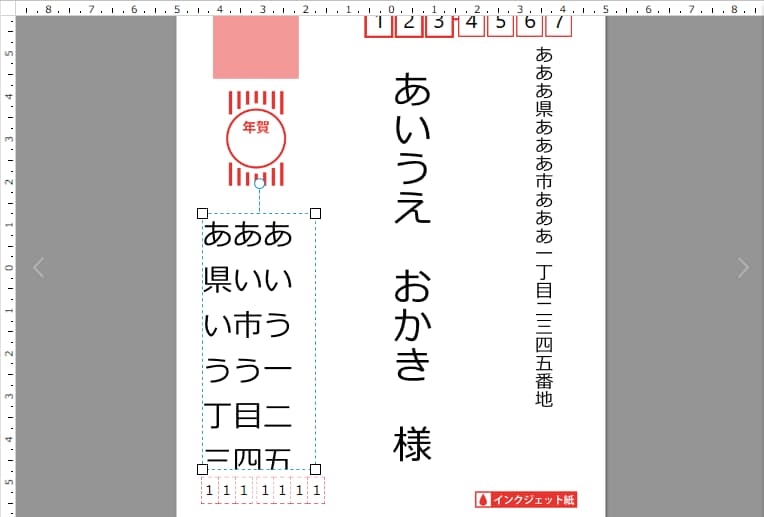
⑧「↓A」マークをクリックして、縦書きに変更します。
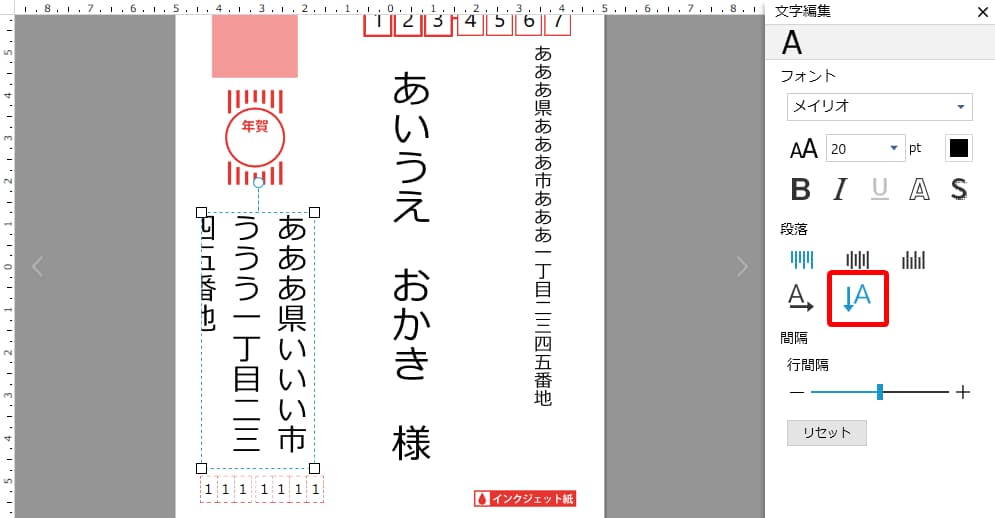
⑨文字を入力した枠を引き伸ばしたり、文字サイズを変更して微調整します。
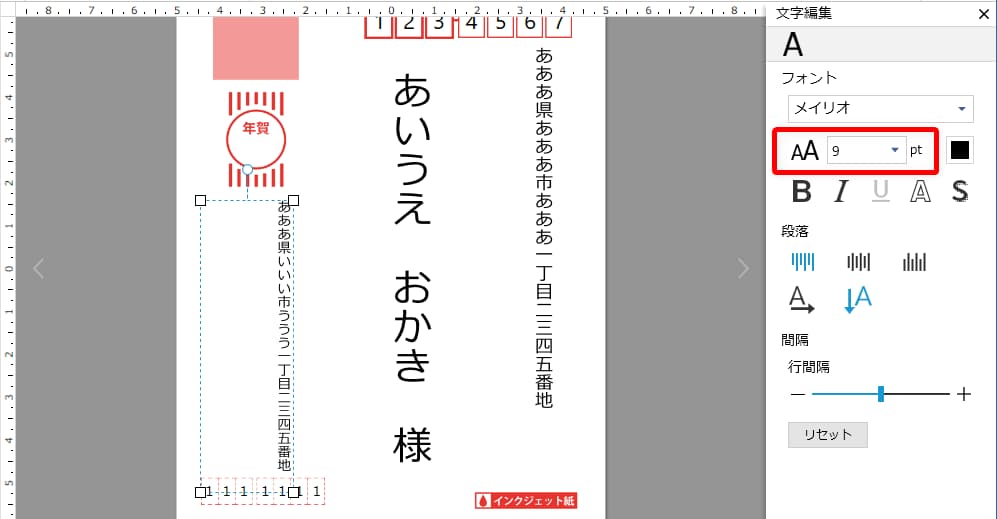
⑩差出人の氏名の挿入も、同じような手順で行います。
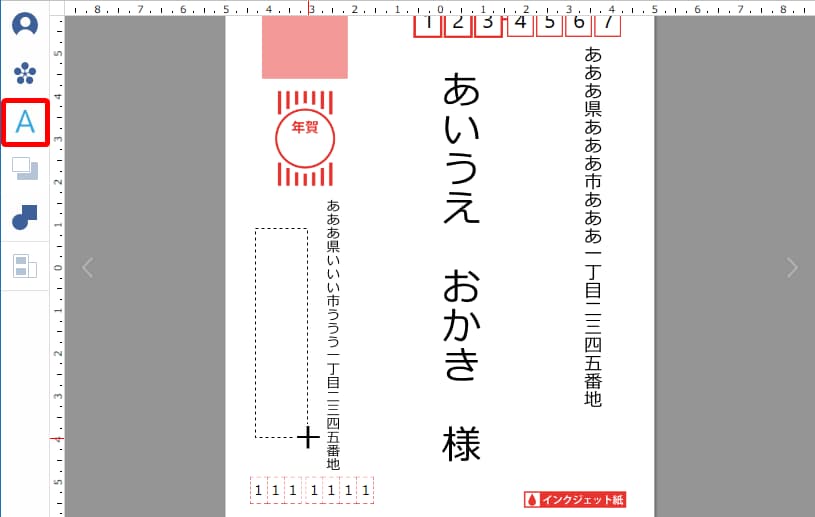
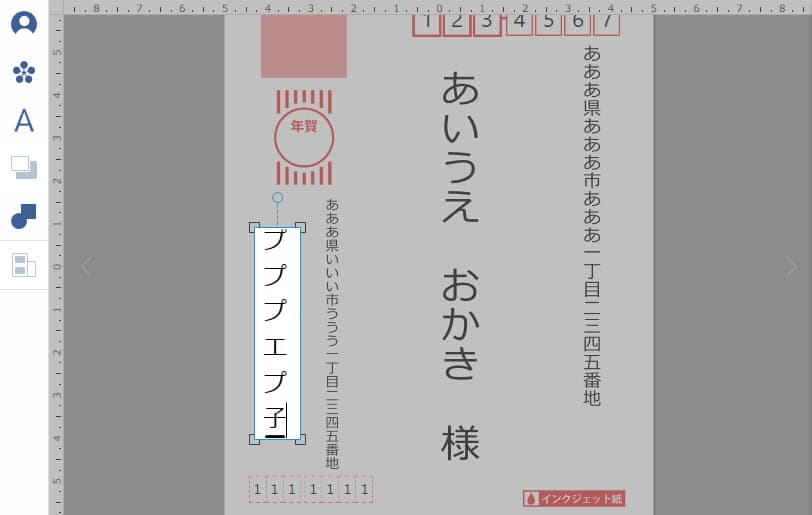
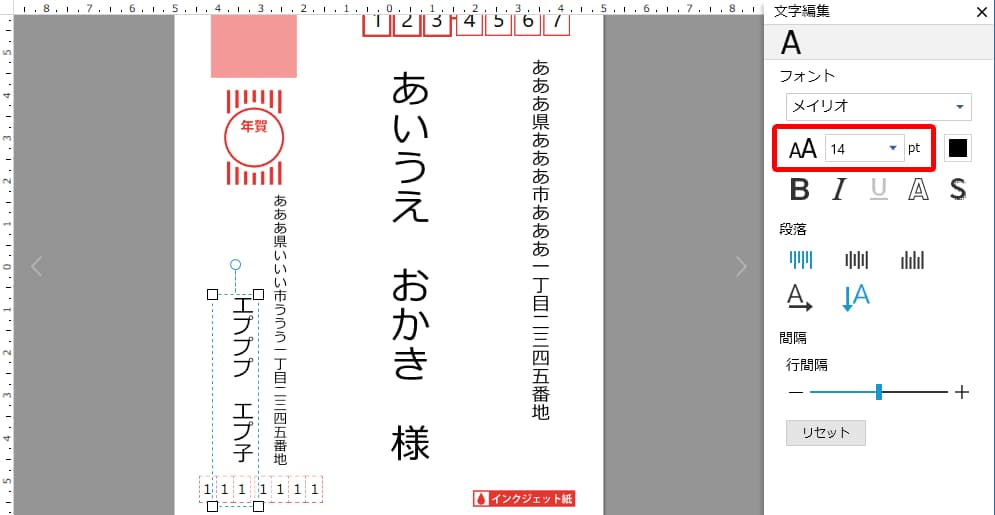
⑪好みのフォントを設定します。
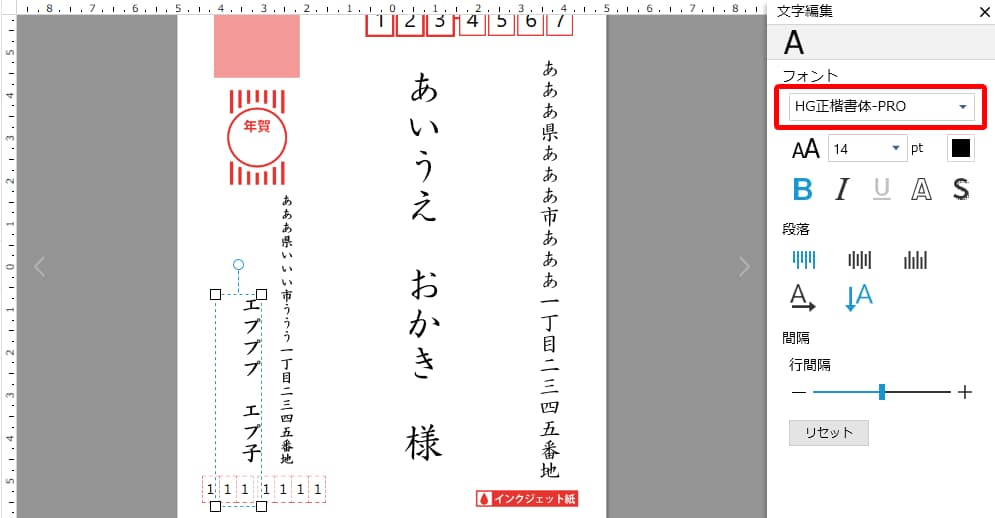
エプ子
おすすめのフォントは、「HG正楷書体-PRO」です。
⑫最後に、マウスでドラッグして文字の位置を微調整して完成です。